Entdecken Sie 17 CAPCUT -Effekte, um Ihren Videoinhalt zu transformieren

 25. April 2025
25. April 2025

 WillieHernández
WillieHernández

 0
0
CAPCUT ist ein Kraftpaket einer Videobearbeitungs -App, das sowohl vielseitig als auch einfach zu bedienen ist und sich perfekt für das Alltagsmaterial in etwas verwandeln, das professionell poliert aussieht. Dieser Artikel ist Ihr Leitfaden für die Verwendung von 17 der leistungsstärksten Effekte von CAPCUT, um Ihr Video -Bearbeitungsspiel zu verbessern. Wir sprechen über alles, von Farbisolierungen und dynamischen Textanimationen bis hin zu KI-betriebenen Bild-Hochschulen und filmischen Details, die Ihre Fähigkeiten ernsthaft verbessern.
Key Takeaways
- Verwenden Sie Farbisolation, um visuell atemberaubende Effekte zu erzeugen.
- Machen Sie Ihre Textanimationen dynamisch, indem Sie sie bewegende Objekte befolgen.
- Verwenden Sie KI, um Bilder mit niedriger Auflösung für schärfere Grafiken zu verbessern.
- Schützen Sie die Privatsphäre durch effektiv verwischende Gesichter.
- Fügen Sie Dynamik mit simulierten Kamerabewegungen hinzu.
- Stellen Sie die richtige Stimmung ein, indem Sie den Himmel in Ihren Szenen ändern.
- Erstellen Sie einen ansprechenden Text, den Sie Effekte für Ihre Video -Titel enthüllen.
- Verbessern Sie Ihre Videos mit filmischen Titeleffekten.
- Synchronisieren Sie Sound, um Ihre Effekte ansprechender zu gestalten.
- Verwenden Sie den Split -Bildschirm, um mehrere Informationen gleichzeitig anzuzeigen.
Capcut -Effekte, um Ihre Videos zu transformieren
Isolieren Sie eine Farbe für dramatische Auswirkungen
Möchten Sie ein bestimmtes Thema in Ihrem Video hervorheben? Farbisolation ist Ihre Anlaufstelle zum Erreichen dieses auffälligen, filmischen Looks. Durch die Entsättigung alles andere können Sie eine einzelne Farbe wirklich pop machen.

Um dies in CAPCUT abzurufen, gehen Sie zur Registerkarte Einstellungsanpassung und wählen Sie HSL. Wählen Sie die Sättigung für alle Farben ab, mit Ausnahme der, die Sie hervorheben möchten. Dann optimieren Sie den Farbton, die Sättigung und die Leichtigkeit, bis Sie den Effekt genau richtig machen. Egal, ob es darum geht, ein Produkt, eine Person oder ein Schlüsselelement zu rücken, um mit unterschiedlichen Farbtönen und Beleuchtung herumzuspielen, um herauszufinden, was für Ihr Video am besten funktioniert.
Rufen Sie die Textanimation mithilfe der Verfolgung auf
Geben Sie Ihre Videos mit dynamischen Textanimationen etwas Energie und Klarheit ein. Mit CAPCUTs Textverfolgungsfunktion können Sie Anrufe erstellen, die sich nahtlos mit Ihren Themen bewegen.

Fügen Sie zunächst Ihre Textüberlagerung in der Nähe des Objekts hinzu, das Sie verfolgen möchten. Verwenden Sie das Tracking -Tool, positionieren Sie das gelbe Quadrat über Ihr Objekt und beginnen Sie mit der Verfolgung. Der Text folgt mit und hält Ihre Nachricht klar und mit der Aktion verbunden. Stellen Sie sicher, dass Sie die "Skala folgen Objekt" für eine reibungslose, konsistente Verfolgung ausschalten. Dies ist super praktisch für Produktdemos, Tutorials oder ein Video, in dem Sie Text benötigen, um bei einem sich bewegenden Thema zu bleiben.
Bild -Upscaling mit den magischen Werkzeugen von CAPCUT
Bilder mit niedriger Auflösung können die Qualität Ihres Videos wirklich herunterziehen. Aber Capcuts Image Upscaler verwendet KI, um sie wieder scharf und detailliert zu machen.
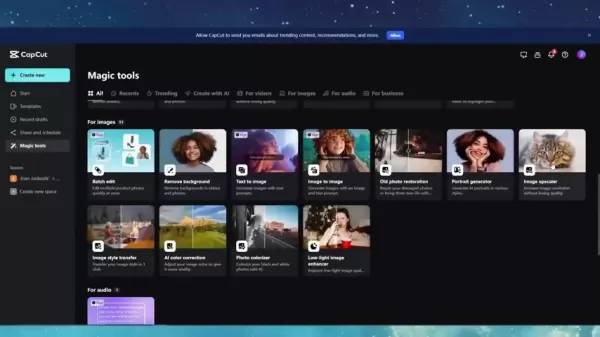
Importieren Sie einfach Ihr Bild, wählen Sie in den Abschnitt Magic Tools, wählen Sie Image Upscaler und wählen Sie Ihre gewünschte Auflösung - 1080p, 2K oder 4K. Lassen Sie die KI sein Ding tun und sehen Sie sich an, wie sich Ihr Bild in ein hochwertiges Vermögenswert verwandelt, das für Ihr Videoprojekt bereit ist. Dies ist ein Lebensretter für alte Fotos, Screenshots oder ein Bild, das einen Auflösungsschub benötigt.
Unschärfegesichter für Privatsphäre
Es ist entscheidend, die Privatsphäre der Menschen in Ihren Videos intakt zu halten, und Capcut erleichtert es mit seinem verschwommenen Effekt. Egal, ob es sich um Gesichter oder sensible Informationen handelt, Sie können es verschwimmen.
Geben Sie dazu Ihren Videoclip duplizieren, den Unschärfeneffekt anwenden und einen zusammengesetzten Clip erstellen. Maskieren Sie dann das Gesicht, das Sie verschwimmen möchten, und verwenden Sie Keyframes, um die Maske im gesamten Video den Bewegungen des Gesichts zu befolgen. Dies stellt sicher, dass das Gesicht unscharf bleibt, egal wo es sich bewegt.
Gefälschte Kamerahnenbewegung
Sogar statische Aufnahmen können sich mit ein wenig Kamerabewegung dynamischer anfühlen. Dieser Effekt leuchtet, wenn Ihr Originalvideo eine leichte Kamerabewegung hat.
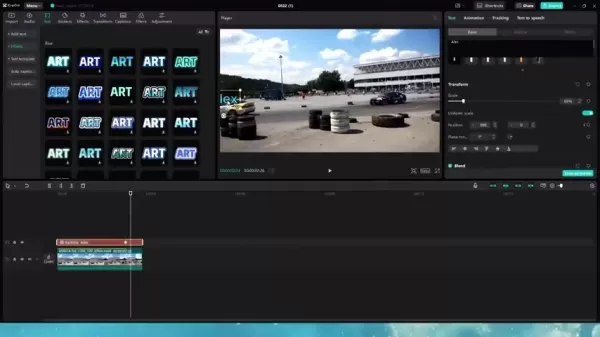
In Capcut können Sie diese Bewegungen nachahmen, indem Sie die Skala, Position und Rotation Ihres Videoclips optimieren. Wählen Sie Ihren Clip aus, gehen Sie zur grundlegenden Registerkarte, zoomen Sie etwas und stellen Sie Keyframes für Position und Rotation ein, um subtile Schwenk- oder Kippeneffekte zu erzielen. Denken Sie daran, kleine und kontrollierte Bewegungen funktionieren hier am besten.
Ändern Sie den Himmel, um das visuelle zu erhöhen
Möchten Sie die Stimmung und das Aussehen Ihres Videos vollständig ändern? Mit CAPCUT können Sie den Himmel austauschen, um genau das zu tun, indem Sie Techniken wie Chroma Key oder Maskierung verwenden.
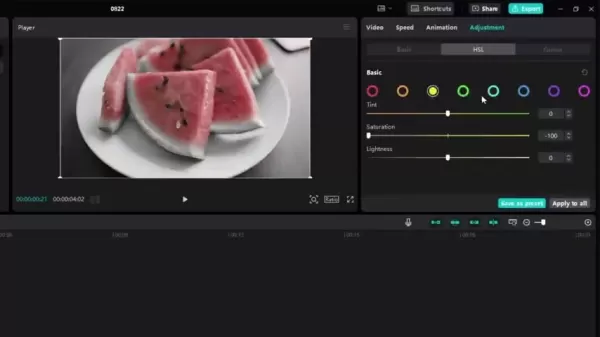
Importieren Sie Ihr Video und das neue Sky -Filmmaterial. Verwenden Sie den Chroma -Schlüssel, um den ursprünglichen Himmel zu entfernen, oder maskieren Sie die Skyline manuell für mehr Kontrolle. Experimentieren Sie mit Mischmodi, um den Übergang nahtlos zu machen. Wenn die erste Methode nicht funktioniert, versuchen Sie es mit einem anderen - Practice macht es hier perfekt.
Text hinter einem Objekt: Eine Schichttechnik
Möchten Sie Ihren Text so aussehen lassen, als wäre er Teil der Szene? Sie können diese Illusion erstellen, indem Sie Ihr Video und Ihre Text genau richtig ausschichten.

Duplizieren Sie Ihren Videoclip, platzieren Sie eine Textebene zwischen ihnen und entfernen Sie den Hintergrund aus der obersten Videoebene. Dies verleiht dem Text einen geschichteten Look und lässt ihn so aussehen, als wäre er in die Szene integriert. Es ist eine großartige Möglichkeit, Titel oder Untertitel hinzuzufügen, die sich nahtlos mit Ihren Bildern einfügen. Fügen Sie für zusätzliches Flair Animationseffekte wie den Schreibmaschineneffekt Ihrem Text hinzu.
Texthighlight für Betonung
Möchten Sie sicherstellen, dass Ihre Zuschauer keine wichtigen Punkte verpassen? Das Hervorheben bestimmter Textabschnitte ist eine großartige Möglichkeit, ihre Aufmerksamkeit auf das zu lenken, was wichtig ist.
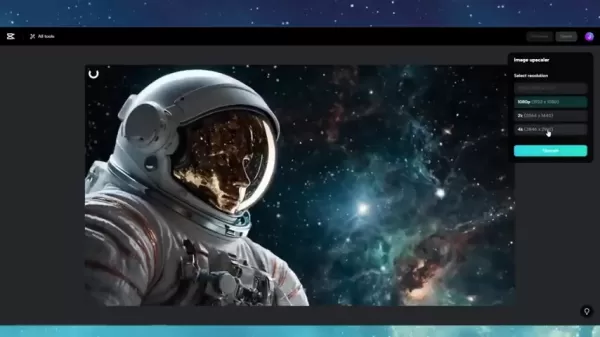
Duplizieren Sie Ihre Textebene und passen Sie die Schriftart, Größe und Stil an, um ein auffälliges Highlight zu erzeugen, das Aufmerksamkeit erregt. Unabhängig davon, ob Sie einen Punkt betonen oder ein Detail präsentieren, hilft diese Technik dabei, Ihr Publikum darauf zu konzentrieren, worauf es wichtig ist.
Fortschrittsbalkenanimation
Müssen Sie den Fortschritt eines Projekts oder eines Schritt-für-Schritt-Prozesses zeigen? Eine Fortschrittsbalkenanimation kann Ihrem Video eine dynamische Note verleihen.

Erstellen Sie diesen Effekt, indem Sie einen einfachen Text über Ihr Video hinzufügen und eine saubere Zeile zeichnen, die Sie bei Bedarf erweitern können. Fügen Sie einen Glüheffekt hinzu, um es hervorzuheben und das Fortschritt Ihres Projekts neu zu beleuchten.
Weitere Videobearbeitungstricks
Und es gibt noch mehr, woher das kam! Hier sind einige zusätzliche Tricks, die Sie in Capcut verwenden können:
- Kino schwarze Balken: Fügen Sie diese hinzu, um Ihrem Video das filmische Breitbildgefühl zu geben.
- Feuerwerk: Fügen Sie bestimmte Momente für zusätzliche Auswirkungen ein Feuerwerk hinzu.
- Schwimmender Effekt: Geben Sie Ihren Videopersonen einen schwimmenden Effekt für eine einzigartige Note.
- Split Screen: Zeigen Sie verschiedene Aktionen oder visuelle Hilfsmittel nebeneinander an.
Verbesserung des YouTube -Inhalts mit Trend -CAPCut -Funktionen
Anpassung von Inhalten für YouTube -Erfolg
Bei YouTube Creators geht es darum, die Tools und Effekte von CAPCut zu verwenden, um ihre Videos visuell ansprechend und einfach zu konsumieren. Mit der KI-Technologie des Magic Tool können Sie Bilder mit niedriger Auflösung erhöhen, um die Videoqualität zu verbessern. Text ist ein weiteres Schlüsselelement, und Funktionen wie Call-out-Animation, Text dahinter und Fortschrittsbalken tragen dazu bei, Informationen zu vermitteln, das Interesse zu behalten und das Engagement zu fördern. Viele Schöpfer verwenden diese Tricks für ihre Miniaturansichten und niedrigeren Drittel, um ihre Inhalte abzuheben.
Analyse der Vorteile und Nachteile von CAPCUT
Profis
- Kostengünstig.
- Benutzerfreundlich.
- Ständig mit neuen Funktionen aktualisiert.
Nachteile
- Im Vergleich zur Branchensoftware fehlen einige fortgeschrittene Funktionen.
- Ein hohes Vertrauen in die KI und die Verarbeitung von Bearbeitungen mit höherer Qualität.
Häufig gestellte Fragen zu CAPCUT -Effekten
Was ist Capcut?
CAPCUT ist eine kostenlose All-in-One-Videobearbeitungs-App, die auf mobilen und Desktop-Geräten verfügbar ist. Es ist voll mit fortschrittlichen Bearbeitungswerkzeugen, KI-betriebenen Effekten und einer riesigen Bibliothek mit Vorlagen und Musik. Es ist ein Favorit unter Social -Media -Schöpfer für die einfache Nutzung und leistungsstarke Fähigkeiten.
Kann ich Capcut -Videobearbeitungseffekte auf meinen Computer verwenden?
Absolut, CAPCUT ist sowohl für mobile (iOS- als auch für Android) und Desktop -Plattformen (Windows und MacOS) verfügbar. Sie können die Desktop -Version von der offiziellen CAPCut -Website oder im Microsoft Store herunterladen, sodass Sie Videos auf einem größeren Bildschirm mit mehr Verarbeitungsleistung bearbeiten können.
Sind Capcut -Videobearbeitungseffekte völlig kostenlos?
CAPCUT bietet die meisten Funktionen und Effekte kostenlos, einschließlich grundlegender und fortschrittlicher Bearbeitungswerkzeuge, Effekte, Filter, Übergänge und Musik. Einige Premium -Funktionen erfordern jedoch möglicherweise ein CAPCUT -Pro -Abonnement. Die kostenlose Version bietet weiterhin viele Tools zum Erstellen von Videos in professioneller Qualität.
Kann ich den Himmel in meinen Videos mit CAPCUT entfernen oder ändern?
Ja, Sie können den Himmel in Ihren Videos mit CAPCUT entweder mit grünen oder blauen Bildschirmtechniken für einen nahtlosen Übergang oder eine manuelle Maskierung für mehr Kontrolle ändern.
Verwandte Videobearbeitungsfragen und weitere Tipps
Was sind die besten Videobearbeitungs -Apps für Mobile?
Die mobile Videobearbeitungsszene ist voller Optionen mit jeweils eigenen Stärken. Hier sind einige Top -Picks:
- CAPCUT: Bekannt für seine umfassenden Funktionen und benutzerfreundlichen Schnittstellen, ideal für Anfänger und Profis.
- InsHot: Bei den sozialen Medienschöpfer beliebt für seine benutzerfreundlichen Tools zum Trimmen, Verschmelzen und Hinzufügen von Effekten.
- Adobe Premiere Rush: Eine vereinfachte Version von Adobe Premiere Pro, perfekt für diejenigen, die mit dem Adobe -Ökosystem vertraut sind.
- Lumafusion (nur iOS): Eine professionelle App mit Funktionen, die mit Desktop-Software vergleichbar sind, jedoch zu einem Premium-Preis.
Probieren Sie sie aus, um zu sehen, welches Ihrem Stil passt und am besten braucht.
Wie verbessere ich die Audioqualität in meinen Videos?
Clear Audio ist der Schlüssel zum Einbeziehen von Videos. Hier sind einige Tipps, um Ihr Audio zu verbessern:
- Verwenden Sie ein externes Mikrofon: Eingebaute Mikrofone erzeugen häufig eine schlechte Qualität. Ein externes Mikrofon, sei es Lavalier, Schrotflinte oder USB, kann die Klarheit erheblich verbessern.
- Aufnehmen in einer ruhigen Umgebung: Minimieren Sie den Hintergrundgeräuschen, indem Sie in einem ruhigen Raum aufnehmen. Fenster und Türen schließen und laute Geräte ausschalten.
- Reduzieren Sie das Geräusch in der Postproduktion: Verwenden Sie die Audio-Bearbeitungssoftware, um unerwünschte Rauschen wie Summen, Zischen und Hintergrundgeschwörer zu entfernen.
- Verwenden Sie Musik/Soundeffekte: Fügen Sie Soundeffekte für zusätzliches Flair hinzu, um die Aufmerksamkeit Ihrer Zuschauer zu erregen!
Welche Software kann ich neben CAPCUT verwenden?
Es gibt viele andere Videobearbeitungsoptionen, darunter Davinci Resolve, Adobe Premiere Pro, Final Cut Pro, Filmora und Imovie. Während die meisten bezahlt oder Prämie sind, bieten einige kostenlose Alternativen genügend Tools für den durchschnittlichen Benutzer.
Verwandter Artikel
 Microsoft Copilot in der Lage, in Ihrem Namen Web zu durchsuchen
Microsoft führt einige aufregende Updates für den KI -Assistenten Copilot aus, der jetzt Ihre Online -Aufgaben mit nur wenigen einfachen Chat -Eingabeaufforderungen erledigen kann. Stellen Sie sich vor
Microsoft Copilot in der Lage, in Ihrem Namen Web zu durchsuchen
Microsoft führt einige aufregende Updates für den KI -Assistenten Copilot aus, der jetzt Ihre Online -Aufgaben mit nur wenigen einfachen Chat -Eingabeaufforderungen erledigen kann. Stellen Sie sich vor
 Stürzen Sie Ihren Workflow mit Illustratoraktionen für eine verbesserte Effizienz
Wenn Sie in die Welt des Adobe -Illustrators eintauchen, sind Sie wahrscheinlich auf das als Illustratoraktionen bekannte Juwel gestoßen. Mit diesen raffinierten Tools können Sie eine Reihe von Schritten aufzeichnen und sie wiederholen, um diese sich wiederholenden Aufgaben zu automatisieren, die Ihren kreativen Prozess niederlegen können. Ob Sie ein erfahrener Profi oder Ju sind
Stürzen Sie Ihren Workflow mit Illustratoraktionen für eine verbesserte Effizienz
Wenn Sie in die Welt des Adobe -Illustrators eintauchen, sind Sie wahrscheinlich auf das als Illustratoraktionen bekannte Juwel gestoßen. Mit diesen raffinierten Tools können Sie eine Reihe von Schritten aufzeichnen und sie wiederholen, um diese sich wiederholenden Aufgaben zu automatisieren, die Ihren kreativen Prozess niederlegen können. Ob Sie ein erfahrener Profi oder Ju sind
 Apple veröffentlicht iOS 18.4 öffentliche Beta mit aufregenden neuen Funktionen, die Sie erkunden können
Apple startete am Dienstag das erste öffentliche Beta von iOS 18.4 und brachte eine neue Gruppe von Verbesserungen auf den Tisch. Wenn Sie jedoch auf ein bedeutendes AI-angetriebenes Update für Siri gehofft haben, werden Sie möglicherweise ein bisschen enttäuscht. Was ist neu in iOS 18.4? Auf der hellen Seite stellt iOS 18.4 einige vor
Kommentare (0)
0/200
Apple veröffentlicht iOS 18.4 öffentliche Beta mit aufregenden neuen Funktionen, die Sie erkunden können
Apple startete am Dienstag das erste öffentliche Beta von iOS 18.4 und brachte eine neue Gruppe von Verbesserungen auf den Tisch. Wenn Sie jedoch auf ein bedeutendes AI-angetriebenes Update für Siri gehofft haben, werden Sie möglicherweise ein bisschen enttäuscht. Was ist neu in iOS 18.4? Auf der hellen Seite stellt iOS 18.4 einige vor
Kommentare (0)
0/200

 25. April 2025
25. April 2025

 WillieHernández
WillieHernández

 0
0
CAPCUT ist ein Kraftpaket einer Videobearbeitungs -App, das sowohl vielseitig als auch einfach zu bedienen ist und sich perfekt für das Alltagsmaterial in etwas verwandeln, das professionell poliert aussieht. Dieser Artikel ist Ihr Leitfaden für die Verwendung von 17 der leistungsstärksten Effekte von CAPCUT, um Ihr Video -Bearbeitungsspiel zu verbessern. Wir sprechen über alles, von Farbisolierungen und dynamischen Textanimationen bis hin zu KI-betriebenen Bild-Hochschulen und filmischen Details, die Ihre Fähigkeiten ernsthaft verbessern.
Key Takeaways
- Verwenden Sie Farbisolation, um visuell atemberaubende Effekte zu erzeugen.
- Machen Sie Ihre Textanimationen dynamisch, indem Sie sie bewegende Objekte befolgen.
- Verwenden Sie KI, um Bilder mit niedriger Auflösung für schärfere Grafiken zu verbessern.
- Schützen Sie die Privatsphäre durch effektiv verwischende Gesichter.
- Fügen Sie Dynamik mit simulierten Kamerabewegungen hinzu.
- Stellen Sie die richtige Stimmung ein, indem Sie den Himmel in Ihren Szenen ändern.
- Erstellen Sie einen ansprechenden Text, den Sie Effekte für Ihre Video -Titel enthüllen.
- Verbessern Sie Ihre Videos mit filmischen Titeleffekten.
- Synchronisieren Sie Sound, um Ihre Effekte ansprechender zu gestalten.
- Verwenden Sie den Split -Bildschirm, um mehrere Informationen gleichzeitig anzuzeigen.
Capcut -Effekte, um Ihre Videos zu transformieren
Isolieren Sie eine Farbe für dramatische Auswirkungen
Möchten Sie ein bestimmtes Thema in Ihrem Video hervorheben? Farbisolation ist Ihre Anlaufstelle zum Erreichen dieses auffälligen, filmischen Looks. Durch die Entsättigung alles andere können Sie eine einzelne Farbe wirklich pop machen.

Um dies in CAPCUT abzurufen, gehen Sie zur Registerkarte Einstellungsanpassung und wählen Sie HSL. Wählen Sie die Sättigung für alle Farben ab, mit Ausnahme der, die Sie hervorheben möchten. Dann optimieren Sie den Farbton, die Sättigung und die Leichtigkeit, bis Sie den Effekt genau richtig machen. Egal, ob es darum geht, ein Produkt, eine Person oder ein Schlüsselelement zu rücken, um mit unterschiedlichen Farbtönen und Beleuchtung herumzuspielen, um herauszufinden, was für Ihr Video am besten funktioniert.
Rufen Sie die Textanimation mithilfe der Verfolgung auf
Geben Sie Ihre Videos mit dynamischen Textanimationen etwas Energie und Klarheit ein. Mit CAPCUTs Textverfolgungsfunktion können Sie Anrufe erstellen, die sich nahtlos mit Ihren Themen bewegen.

Fügen Sie zunächst Ihre Textüberlagerung in der Nähe des Objekts hinzu, das Sie verfolgen möchten. Verwenden Sie das Tracking -Tool, positionieren Sie das gelbe Quadrat über Ihr Objekt und beginnen Sie mit der Verfolgung. Der Text folgt mit und hält Ihre Nachricht klar und mit der Aktion verbunden. Stellen Sie sicher, dass Sie die "Skala folgen Objekt" für eine reibungslose, konsistente Verfolgung ausschalten. Dies ist super praktisch für Produktdemos, Tutorials oder ein Video, in dem Sie Text benötigen, um bei einem sich bewegenden Thema zu bleiben.
Bild -Upscaling mit den magischen Werkzeugen von CAPCUT
Bilder mit niedriger Auflösung können die Qualität Ihres Videos wirklich herunterziehen. Aber Capcuts Image Upscaler verwendet KI, um sie wieder scharf und detailliert zu machen.
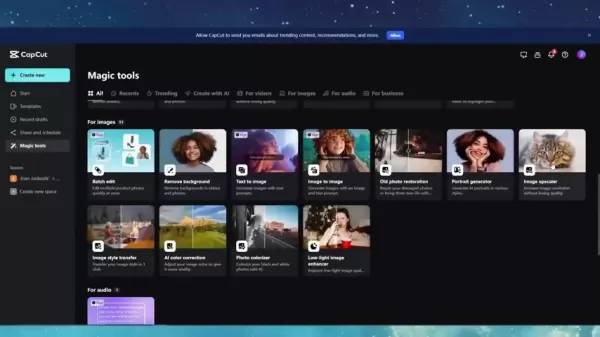
Importieren Sie einfach Ihr Bild, wählen Sie in den Abschnitt Magic Tools, wählen Sie Image Upscaler und wählen Sie Ihre gewünschte Auflösung - 1080p, 2K oder 4K. Lassen Sie die KI sein Ding tun und sehen Sie sich an, wie sich Ihr Bild in ein hochwertiges Vermögenswert verwandelt, das für Ihr Videoprojekt bereit ist. Dies ist ein Lebensretter für alte Fotos, Screenshots oder ein Bild, das einen Auflösungsschub benötigt.
Unschärfegesichter für Privatsphäre
Es ist entscheidend, die Privatsphäre der Menschen in Ihren Videos intakt zu halten, und Capcut erleichtert es mit seinem verschwommenen Effekt. Egal, ob es sich um Gesichter oder sensible Informationen handelt, Sie können es verschwimmen.
Geben Sie dazu Ihren Videoclip duplizieren, den Unschärfeneffekt anwenden und einen zusammengesetzten Clip erstellen. Maskieren Sie dann das Gesicht, das Sie verschwimmen möchten, und verwenden Sie Keyframes, um die Maske im gesamten Video den Bewegungen des Gesichts zu befolgen. Dies stellt sicher, dass das Gesicht unscharf bleibt, egal wo es sich bewegt.
Gefälschte Kamerahnenbewegung
Sogar statische Aufnahmen können sich mit ein wenig Kamerabewegung dynamischer anfühlen. Dieser Effekt leuchtet, wenn Ihr Originalvideo eine leichte Kamerabewegung hat.
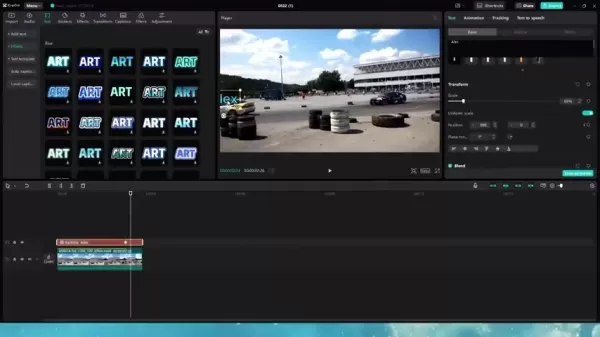
In Capcut können Sie diese Bewegungen nachahmen, indem Sie die Skala, Position und Rotation Ihres Videoclips optimieren. Wählen Sie Ihren Clip aus, gehen Sie zur grundlegenden Registerkarte, zoomen Sie etwas und stellen Sie Keyframes für Position und Rotation ein, um subtile Schwenk- oder Kippeneffekte zu erzielen. Denken Sie daran, kleine und kontrollierte Bewegungen funktionieren hier am besten.
Ändern Sie den Himmel, um das visuelle zu erhöhen
Möchten Sie die Stimmung und das Aussehen Ihres Videos vollständig ändern? Mit CAPCUT können Sie den Himmel austauschen, um genau das zu tun, indem Sie Techniken wie Chroma Key oder Maskierung verwenden.
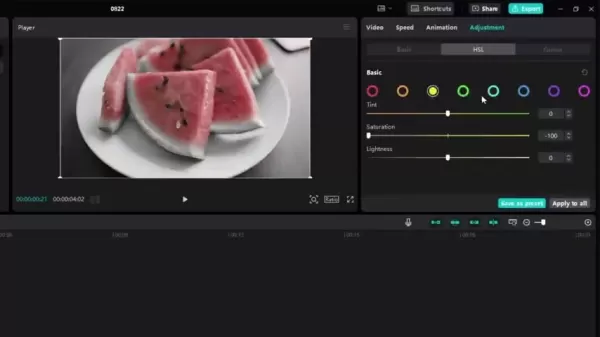
Importieren Sie Ihr Video und das neue Sky -Filmmaterial. Verwenden Sie den Chroma -Schlüssel, um den ursprünglichen Himmel zu entfernen, oder maskieren Sie die Skyline manuell für mehr Kontrolle. Experimentieren Sie mit Mischmodi, um den Übergang nahtlos zu machen. Wenn die erste Methode nicht funktioniert, versuchen Sie es mit einem anderen - Practice macht es hier perfekt.
Text hinter einem Objekt: Eine Schichttechnik
Möchten Sie Ihren Text so aussehen lassen, als wäre er Teil der Szene? Sie können diese Illusion erstellen, indem Sie Ihr Video und Ihre Text genau richtig ausschichten.

Duplizieren Sie Ihren Videoclip, platzieren Sie eine Textebene zwischen ihnen und entfernen Sie den Hintergrund aus der obersten Videoebene. Dies verleiht dem Text einen geschichteten Look und lässt ihn so aussehen, als wäre er in die Szene integriert. Es ist eine großartige Möglichkeit, Titel oder Untertitel hinzuzufügen, die sich nahtlos mit Ihren Bildern einfügen. Fügen Sie für zusätzliches Flair Animationseffekte wie den Schreibmaschineneffekt Ihrem Text hinzu.
Texthighlight für Betonung
Möchten Sie sicherstellen, dass Ihre Zuschauer keine wichtigen Punkte verpassen? Das Hervorheben bestimmter Textabschnitte ist eine großartige Möglichkeit, ihre Aufmerksamkeit auf das zu lenken, was wichtig ist.
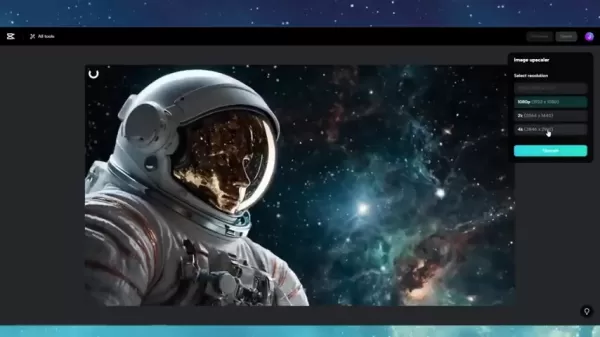
Duplizieren Sie Ihre Textebene und passen Sie die Schriftart, Größe und Stil an, um ein auffälliges Highlight zu erzeugen, das Aufmerksamkeit erregt. Unabhängig davon, ob Sie einen Punkt betonen oder ein Detail präsentieren, hilft diese Technik dabei, Ihr Publikum darauf zu konzentrieren, worauf es wichtig ist.
Fortschrittsbalkenanimation
Müssen Sie den Fortschritt eines Projekts oder eines Schritt-für-Schritt-Prozesses zeigen? Eine Fortschrittsbalkenanimation kann Ihrem Video eine dynamische Note verleihen.

Erstellen Sie diesen Effekt, indem Sie einen einfachen Text über Ihr Video hinzufügen und eine saubere Zeile zeichnen, die Sie bei Bedarf erweitern können. Fügen Sie einen Glüheffekt hinzu, um es hervorzuheben und das Fortschritt Ihres Projekts neu zu beleuchten.
Weitere Videobearbeitungstricks
Und es gibt noch mehr, woher das kam! Hier sind einige zusätzliche Tricks, die Sie in Capcut verwenden können:
- Kino schwarze Balken: Fügen Sie diese hinzu, um Ihrem Video das filmische Breitbildgefühl zu geben.
- Feuerwerk: Fügen Sie bestimmte Momente für zusätzliche Auswirkungen ein Feuerwerk hinzu.
- Schwimmender Effekt: Geben Sie Ihren Videopersonen einen schwimmenden Effekt für eine einzigartige Note.
- Split Screen: Zeigen Sie verschiedene Aktionen oder visuelle Hilfsmittel nebeneinander an.
Verbesserung des YouTube -Inhalts mit Trend -CAPCut -Funktionen
Anpassung von Inhalten für YouTube -Erfolg
Bei YouTube Creators geht es darum, die Tools und Effekte von CAPCut zu verwenden, um ihre Videos visuell ansprechend und einfach zu konsumieren. Mit der KI-Technologie des Magic Tool können Sie Bilder mit niedriger Auflösung erhöhen, um die Videoqualität zu verbessern. Text ist ein weiteres Schlüsselelement, und Funktionen wie Call-out-Animation, Text dahinter und Fortschrittsbalken tragen dazu bei, Informationen zu vermitteln, das Interesse zu behalten und das Engagement zu fördern. Viele Schöpfer verwenden diese Tricks für ihre Miniaturansichten und niedrigeren Drittel, um ihre Inhalte abzuheben.
Analyse der Vorteile und Nachteile von CAPCUT
Profis
- Kostengünstig.
- Benutzerfreundlich.
- Ständig mit neuen Funktionen aktualisiert.
Nachteile
- Im Vergleich zur Branchensoftware fehlen einige fortgeschrittene Funktionen.
- Ein hohes Vertrauen in die KI und die Verarbeitung von Bearbeitungen mit höherer Qualität.
Häufig gestellte Fragen zu CAPCUT -Effekten
Was ist Capcut?
CAPCUT ist eine kostenlose All-in-One-Videobearbeitungs-App, die auf mobilen und Desktop-Geräten verfügbar ist. Es ist voll mit fortschrittlichen Bearbeitungswerkzeugen, KI-betriebenen Effekten und einer riesigen Bibliothek mit Vorlagen und Musik. Es ist ein Favorit unter Social -Media -Schöpfer für die einfache Nutzung und leistungsstarke Fähigkeiten.
Kann ich Capcut -Videobearbeitungseffekte auf meinen Computer verwenden?
Absolut, CAPCUT ist sowohl für mobile (iOS- als auch für Android) und Desktop -Plattformen (Windows und MacOS) verfügbar. Sie können die Desktop -Version von der offiziellen CAPCut -Website oder im Microsoft Store herunterladen, sodass Sie Videos auf einem größeren Bildschirm mit mehr Verarbeitungsleistung bearbeiten können.
Sind Capcut -Videobearbeitungseffekte völlig kostenlos?
CAPCUT bietet die meisten Funktionen und Effekte kostenlos, einschließlich grundlegender und fortschrittlicher Bearbeitungswerkzeuge, Effekte, Filter, Übergänge und Musik. Einige Premium -Funktionen erfordern jedoch möglicherweise ein CAPCUT -Pro -Abonnement. Die kostenlose Version bietet weiterhin viele Tools zum Erstellen von Videos in professioneller Qualität.
Kann ich den Himmel in meinen Videos mit CAPCUT entfernen oder ändern?
Ja, Sie können den Himmel in Ihren Videos mit CAPCUT entweder mit grünen oder blauen Bildschirmtechniken für einen nahtlosen Übergang oder eine manuelle Maskierung für mehr Kontrolle ändern.
Verwandte Videobearbeitungsfragen und weitere Tipps
Was sind die besten Videobearbeitungs -Apps für Mobile?
Die mobile Videobearbeitungsszene ist voller Optionen mit jeweils eigenen Stärken. Hier sind einige Top -Picks:
- CAPCUT: Bekannt für seine umfassenden Funktionen und benutzerfreundlichen Schnittstellen, ideal für Anfänger und Profis.
- InsHot: Bei den sozialen Medienschöpfer beliebt für seine benutzerfreundlichen Tools zum Trimmen, Verschmelzen und Hinzufügen von Effekten.
- Adobe Premiere Rush: Eine vereinfachte Version von Adobe Premiere Pro, perfekt für diejenigen, die mit dem Adobe -Ökosystem vertraut sind.
- Lumafusion (nur iOS): Eine professionelle App mit Funktionen, die mit Desktop-Software vergleichbar sind, jedoch zu einem Premium-Preis.
Probieren Sie sie aus, um zu sehen, welches Ihrem Stil passt und am besten braucht.
Wie verbessere ich die Audioqualität in meinen Videos?
Clear Audio ist der Schlüssel zum Einbeziehen von Videos. Hier sind einige Tipps, um Ihr Audio zu verbessern:
- Verwenden Sie ein externes Mikrofon: Eingebaute Mikrofone erzeugen häufig eine schlechte Qualität. Ein externes Mikrofon, sei es Lavalier, Schrotflinte oder USB, kann die Klarheit erheblich verbessern.
- Aufnehmen in einer ruhigen Umgebung: Minimieren Sie den Hintergrundgeräuschen, indem Sie in einem ruhigen Raum aufnehmen. Fenster und Türen schließen und laute Geräte ausschalten.
- Reduzieren Sie das Geräusch in der Postproduktion: Verwenden Sie die Audio-Bearbeitungssoftware, um unerwünschte Rauschen wie Summen, Zischen und Hintergrundgeschwörer zu entfernen.
- Verwenden Sie Musik/Soundeffekte: Fügen Sie Soundeffekte für zusätzliches Flair hinzu, um die Aufmerksamkeit Ihrer Zuschauer zu erregen!
Welche Software kann ich neben CAPCUT verwenden?
Es gibt viele andere Videobearbeitungsoptionen, darunter Davinci Resolve, Adobe Premiere Pro, Final Cut Pro, Filmora und Imovie. Während die meisten bezahlt oder Prämie sind, bieten einige kostenlose Alternativen genügend Tools für den durchschnittlichen Benutzer.
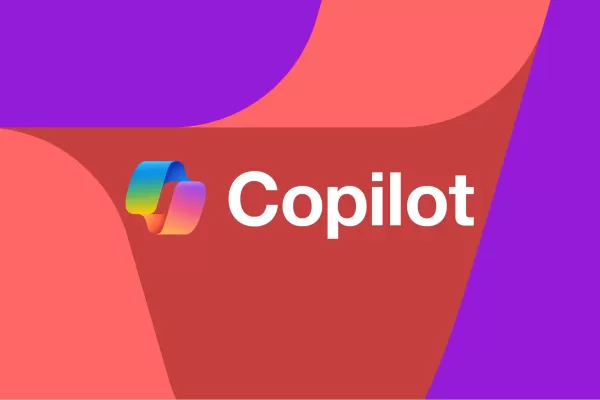 Microsoft Copilot in der Lage, in Ihrem Namen Web zu durchsuchen
Microsoft führt einige aufregende Updates für den KI -Assistenten Copilot aus, der jetzt Ihre Online -Aufgaben mit nur wenigen einfachen Chat -Eingabeaufforderungen erledigen kann. Stellen Sie sich vor
Microsoft Copilot in der Lage, in Ihrem Namen Web zu durchsuchen
Microsoft führt einige aufregende Updates für den KI -Assistenten Copilot aus, der jetzt Ihre Online -Aufgaben mit nur wenigen einfachen Chat -Eingabeaufforderungen erledigen kann. Stellen Sie sich vor
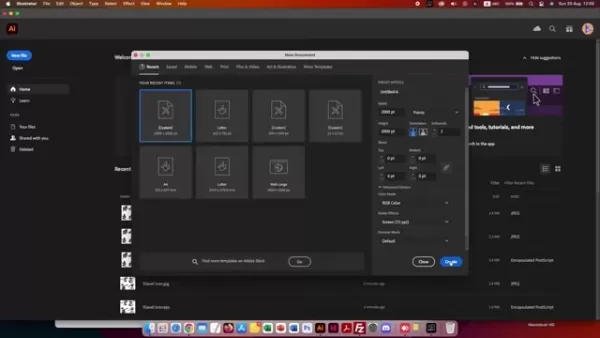 Stürzen Sie Ihren Workflow mit Illustratoraktionen für eine verbesserte Effizienz
Wenn Sie in die Welt des Adobe -Illustrators eintauchen, sind Sie wahrscheinlich auf das als Illustratoraktionen bekannte Juwel gestoßen. Mit diesen raffinierten Tools können Sie eine Reihe von Schritten aufzeichnen und sie wiederholen, um diese sich wiederholenden Aufgaben zu automatisieren, die Ihren kreativen Prozess niederlegen können. Ob Sie ein erfahrener Profi oder Ju sind
Stürzen Sie Ihren Workflow mit Illustratoraktionen für eine verbesserte Effizienz
Wenn Sie in die Welt des Adobe -Illustrators eintauchen, sind Sie wahrscheinlich auf das als Illustratoraktionen bekannte Juwel gestoßen. Mit diesen raffinierten Tools können Sie eine Reihe von Schritten aufzeichnen und sie wiederholen, um diese sich wiederholenden Aufgaben zu automatisieren, die Ihren kreativen Prozess niederlegen können. Ob Sie ein erfahrener Profi oder Ju sind
 Apple veröffentlicht iOS 18.4 öffentliche Beta mit aufregenden neuen Funktionen, die Sie erkunden können
Apple startete am Dienstag das erste öffentliche Beta von iOS 18.4 und brachte eine neue Gruppe von Verbesserungen auf den Tisch. Wenn Sie jedoch auf ein bedeutendes AI-angetriebenes Update für Siri gehofft haben, werden Sie möglicherweise ein bisschen enttäuscht. Was ist neu in iOS 18.4? Auf der hellen Seite stellt iOS 18.4 einige vor
Apple veröffentlicht iOS 18.4 öffentliche Beta mit aufregenden neuen Funktionen, die Sie erkunden können
Apple startete am Dienstag das erste öffentliche Beta von iOS 18.4 und brachte eine neue Gruppe von Verbesserungen auf den Tisch. Wenn Sie jedoch auf ein bedeutendes AI-angetriebenes Update für Siri gehofft haben, werden Sie möglicherweise ein bisschen enttäuscht. Was ist neu in iOS 18.4? Auf der hellen Seite stellt iOS 18.4 einige vor
































